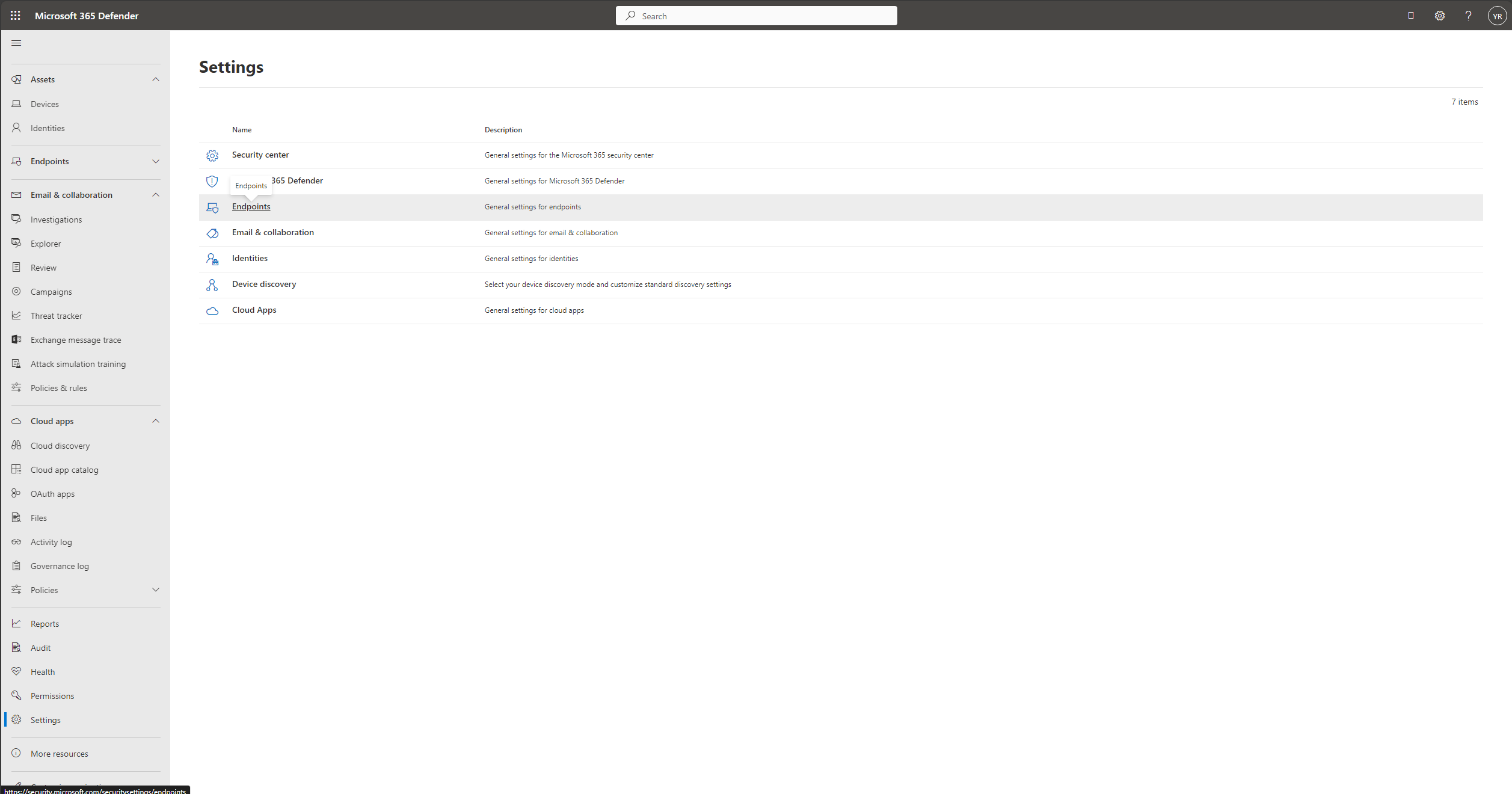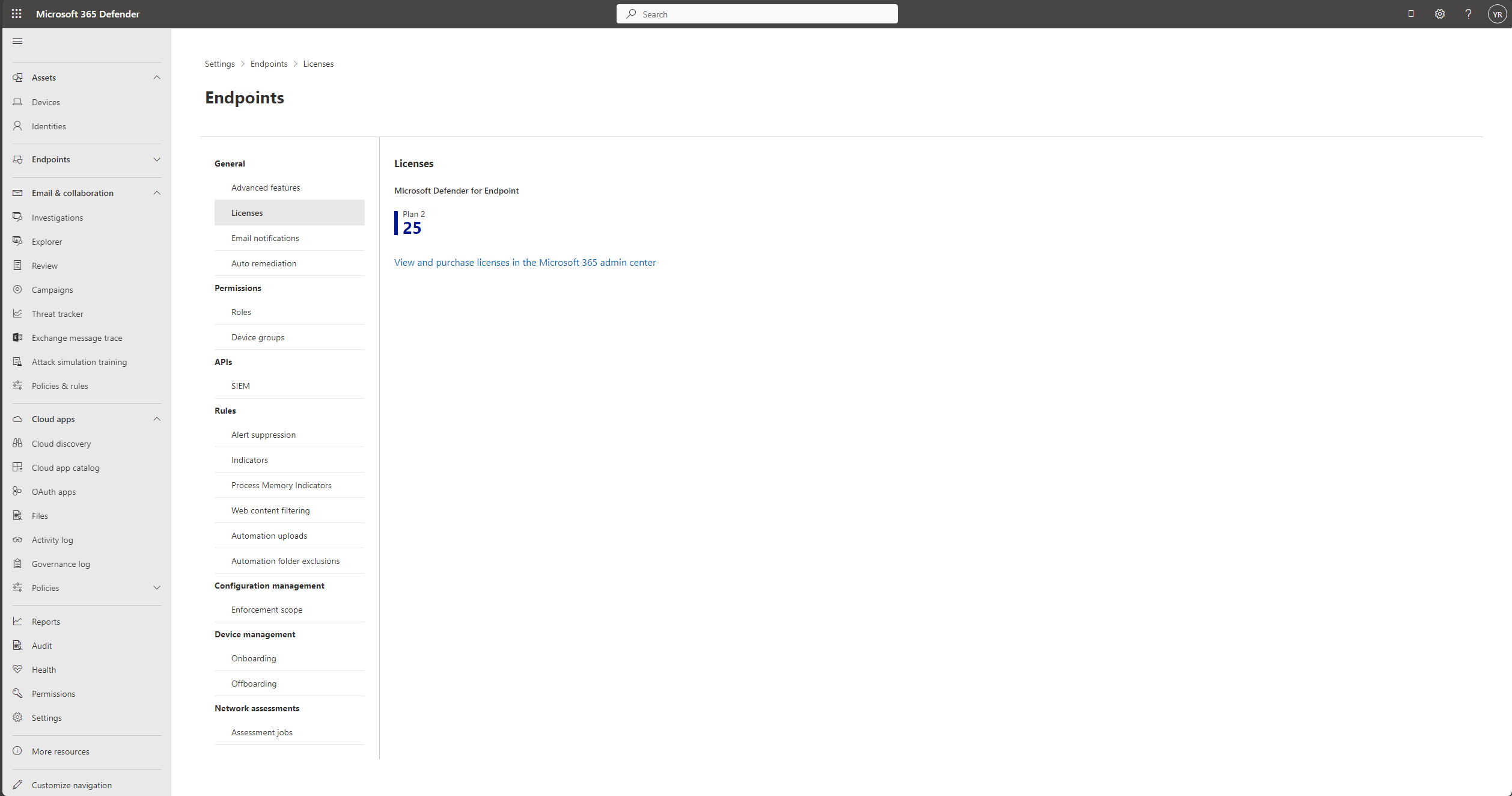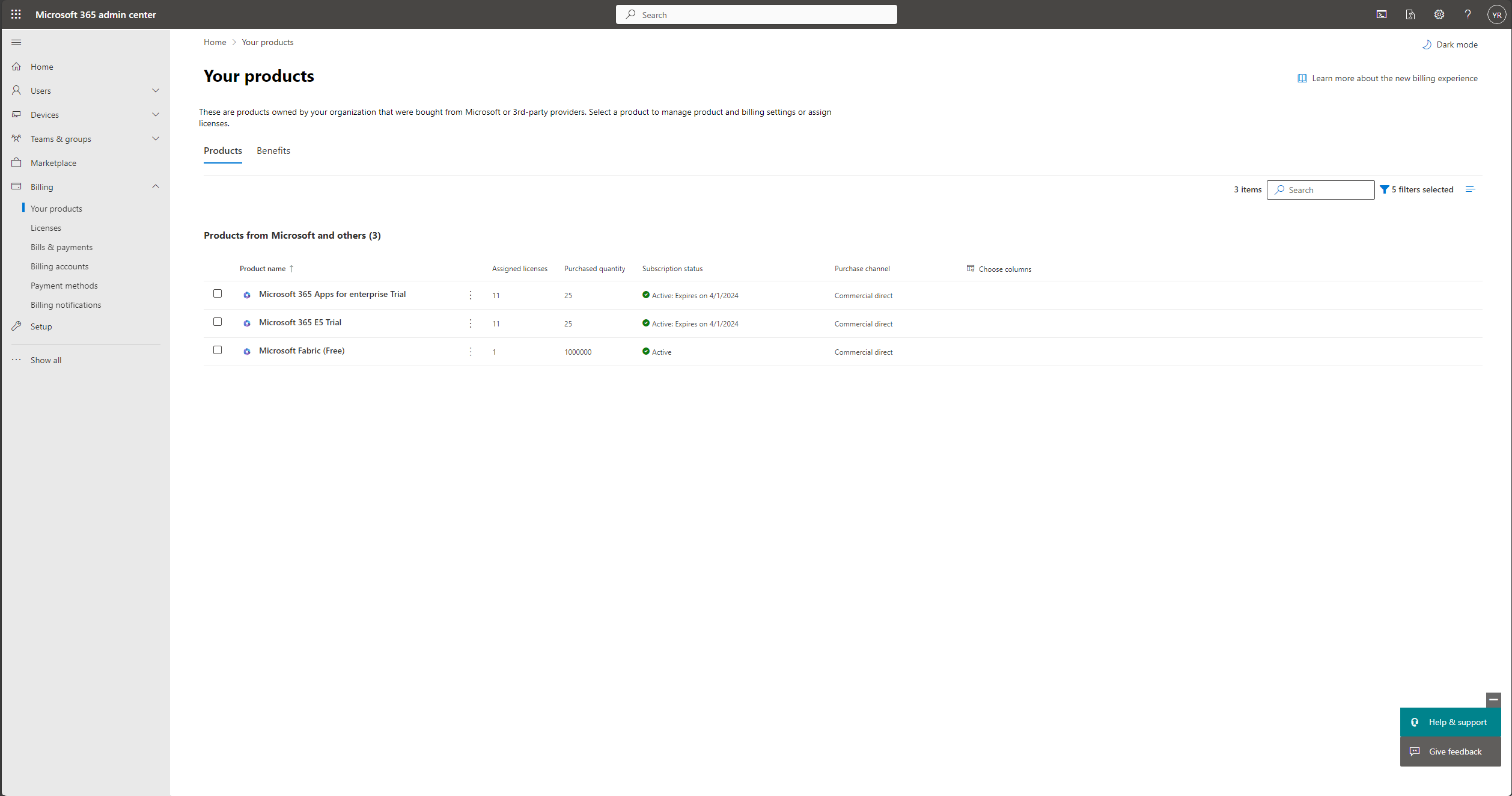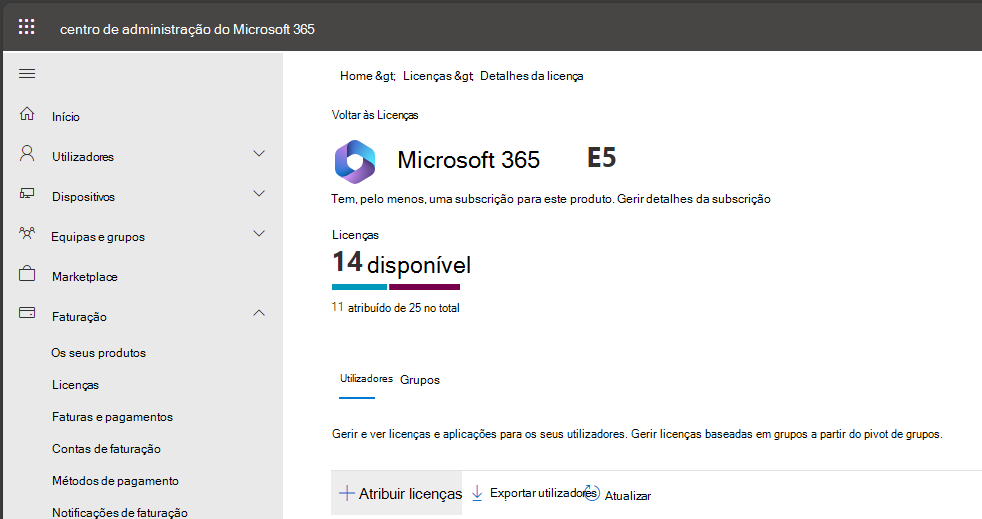Nota
O acesso a esta página requer autorização. Podes tentar iniciar sessão ou mudar de diretório.
O acesso a esta página requer autorização. Podes tentar mudar de diretório.
Não foi encontrada nenhuma licença
Quando Microsoft Defender para Endpoint no macOS está a ser implementado, é apresentada uma mensagem de erro com um x sobre a Microsoft Defender para Endpoint no escudo macOS.
Selecione o símbolo x .

Mensagem
Quando seleciona o símbolo x , vê opções conforme mostrado na seguinte captura de ecrã:
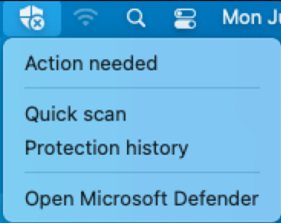
Quando seleciona Ação necessária, recebe a mensagem de erro conforme mostrado na seguinte captura de ecrã:
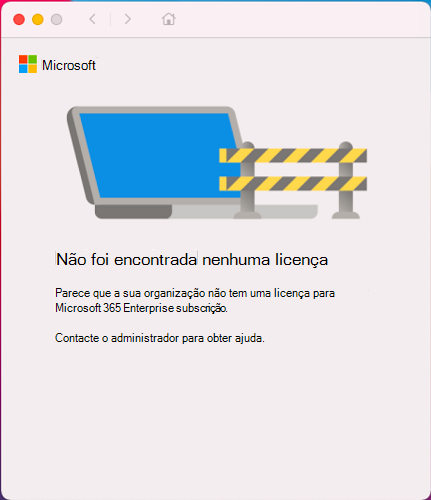
Encontra esta mensagem de uma forma diferente: se estiver a utilizar o terminal para introduzir o estado de funcionamento do mdatp sem as aspas duplas, é apresentada a mensagem conforme mostrado na seguinte captura de ecrã:

Causa
Pode encontrar um erro se tiver implementado e/ou instalado o Microsoft Defender para Endpoint no pacote macOS Transferir pacotes de instalação, mas poderá não ter executado o script de configuração que contém as definições de licença. Consulte o Passo 15: Verificar o estado do Dispositivo e da Configuração. Para obter informações sobre a resolução de problemas neste cenário, veja Se não executou o script de configuração.
Pode encontrar uma mensagem de erro quando o Microsoft Defender para Endpoint no agente macOS não está atualizado. Para obter informações sobre a resolução de problemas neste cenário, veja Se Microsoft Defender para Endpoint no macOS não estiver atualizado.
Pode encontrar uma mensagem de erro se os seus dispositivos macOS offboard e reonboard do Microsoft Defender para Endpoint no macOS.
Pode encontrar uma mensagem de erro se uma licença não estiver atribuída a um utilizador. Para obter informações sobre a resolução de problemas neste cenário, veja Se uma licença não estiver atribuída a um utilizador.
Soluções
Se não tiver executado o script de configuração
Esta secção descreve as medidas de resolução de problemas quando a mensagem de erro/aviso é causada pela não execução do script de configuração. O script contém as definições de licença quando o Microsoft Defender para Endpoint no pacote macOS é instalado e implementado.
Consoante a ferramenta de gestão de implementação utilizada, siga as instruções específicas da ferramenta para integrar o pacote (registar a licença), conforme descrito na tabela seguinte:
| Gestão | Instruções de implementação de licenças (Instruções de inclusão) |
|---|---|
| Intune | Verificar o estado do Dispositivo e da Configuração |
| JamF | Obter o pacote de inclusão do Microsoft Defender para Endpoint |
| Outra MDM | Definições de licença |
| Instalação manual | Transferir pacotes de instalação e inclusão; e Pacote de Inclusão |
Nota
Se o pacote de inclusão for executado corretamente, as informações de licenciamento estão localizadas em /Library/Application Support/Microsoft/Defender/com.microsoft.wdav.atp.plist.
Se Microsoft Defender para Endpoint no macOS não estiver atualizado
Para cenários em que Microsoft Defender para Endpoint no macOS não esteja atualizado, tem de atualizar o agente.
Se Microsoft Defender para Endpoint no macOS tiver sido desativado
Quando o script de exclusão é executado no macOS, guarda um ficheiro no /Library/Application Support/Microsoft/Defender/ e chama-se com.microsoft.wdav.atp.offboarding.plist.
Se o ficheiro existir, impede que o macOS seja novamente integrado. Elimine o com.microsoft.wdav.atp.offboarding.plist ao executar novamente o script de inclusão.
Se uma licença não estiver atribuída a um utilizador
No portal Microsoft Defender (security.microsoft.com), selecione Definições e, em seguida, selecione Pontos finais.
Selecione Licenças.
Selecione Ver e comprar licenças no centro de administração do Microsoft 365. É apresentado o ecrã seguinte no portal do centro de administração do Microsoft 365:
Selecione a caixa de verificação da licença que pretende comprar à Microsoft e selecione-a. É apresentado o ecrã que apresenta os detalhes da licença escolhida:
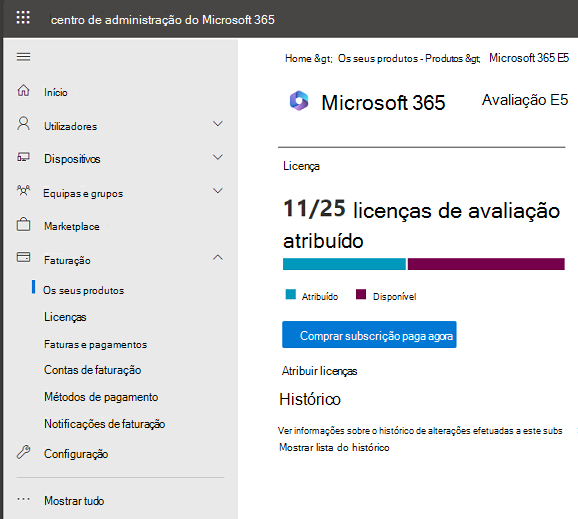
Selecione a ligação Atribuir licenças .
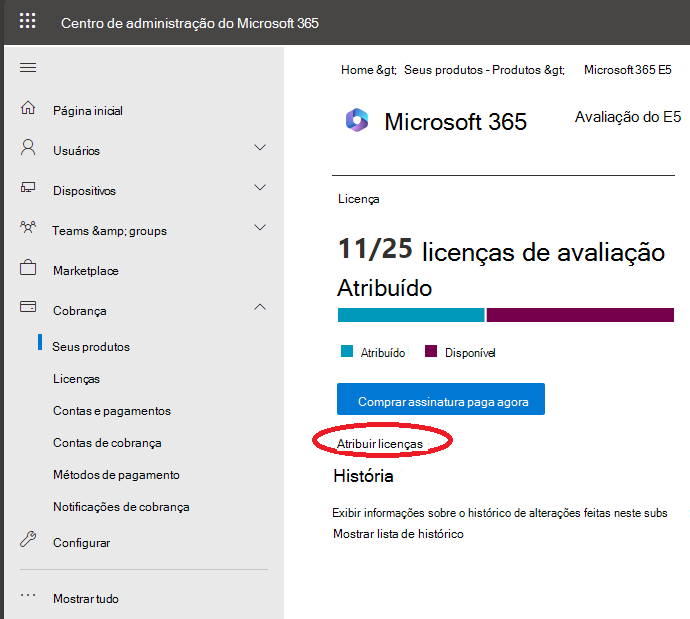
É apresentado o ecrã seguinte:
Selecione + Atribuir licenças.
Introduza o nome ou endereço de e-mail da pessoa a quem pretende atribuir esta licença. É apresentado o ecrã seguinte, com os detalhes do destinatário da licença escolhida e uma lista de opções.
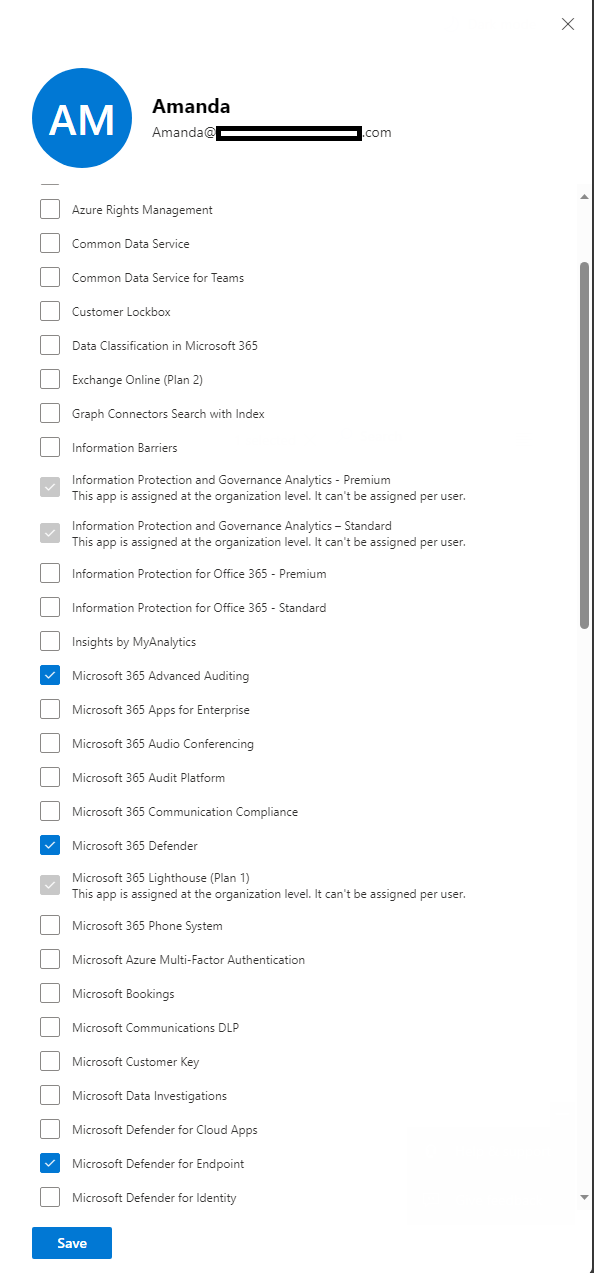
Selecione as caixas de verificação para Auditoria Avançada do Microsoft 365, Microsoft Defender XDR e Microsoft Defender para Endpoint. Em seguida, selecione Guardar.
Ao implementar estas opções de solução (qualquer uma delas), se os problemas de licenciamento tiverem sido resolvidos e, em seguida, executar o estado de funcionamento do mdatp, deverá ver os seguintes resultados:

Iniciar sessão com a sua conta Microsoft
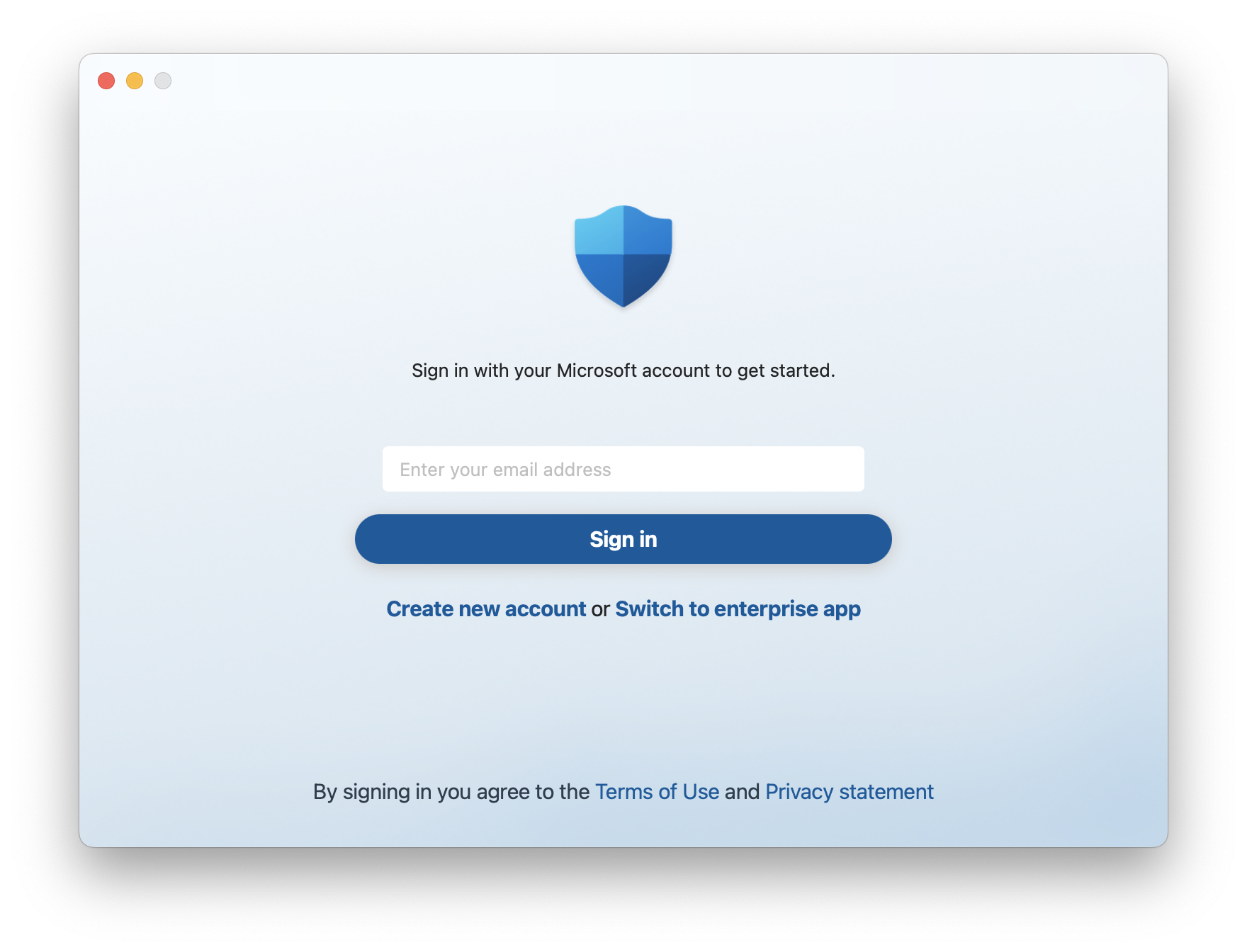
Mensagem
Inicie sessão com a sua conta Microsoft para começar.
Crie uma nova conta ou Mude para a aplicação empresarial.
Causa
Transferiu e instalou Microsoft Defender para indivíduos no macOS, além dos Microsoft Defender para Endpoint anteriormente instalados.
Solução
Selecione Mudar para a aplicação empresarial para mudar para a experiência Empresarial.
Também pode suprimir a mudança para experiência para Indivíduos em computadores inscritos na MDM ao incluir userInterface/consumerExperience nas definições do Defender:
<key>userInterface</key>
<dict>
<key>consumerExperience</key>
<string>disabled</string>
</dict>
Conteúdo recomendado
- Implementação manual para Microsoft Defender para Endpoint no macOS: instale Microsoft Defender para Endpoint no macOS manualmente a partir da linha de comandos.
- Configurar o Microsoft Defender para Endpoint em políticas macOS no Jamf Pro: saiba como configurar o Microsoft Defender para Endpoint em políticas macOS no Jamf Pro.
- Microsoft Defender para Endpoint no Mac: saiba como instalar, configurar, atualizar e utilizar Microsoft Defender para Endpoint no Mac.
- Implementar Microsoft Defender para Endpoint no macOS com o Jamf Pro: saiba como implementar Microsoft Defender para Endpoint no macOS com o Jamf Pro.
Sugestão
Quer saber mais? Engage com a comunidade de Segurança da Microsoft na nossa Comunidade Tecnológica: Microsoft Defender para Endpoint Tech Community.